

Do Google OnHub os roteadores têm boa aparência, têm bom desempenho e são fáceis de configurar. Enquanto o Google tende a complicar muito o que faz, ele realmente acertou as coisas com o OnHub. Qualquer pessoa pode configurá-lo e executá-lo sem precisar ler um arquivo de ajuda nem uma vez.
Para a maioria das pessoas, o OnHub seria perfeito. Faça-o funcionar, talvez com um interruptor com fio para o seu centro de entretenimento e deixe-o funcionar enquanto usa "coisas" sem fio dentro e ao redor de sua casa. Para aqueles de nós que querem ou precisam um pouco mais de um roteador, a falta de recursos e configurações significa que você não usará OnHub para gerenciar sua rede, mas ainda pode ser uma excelente ponte sem fio - se você conseguir passar do preço de US $ 200 tag. E, claro, haverá um conjunto de usuários para os quais o OnHub simplesmente não funcionará devido à sua simplicidade.
A Verizon está oferecendo o Pixel 4a por apenas US $ 10 / mês nas novas linhas Unlimited
Leia e veja como tem sido nosso tempo com o OnHub.
O bom
- Fácil configuração
- Boas velocidades e alcance sem fio
- Verificação de software TPM de nível empresarial
- Atualizações silenciosas
- Internet das coisas pronta
O mal
- Recursos "prosumer" ausentes
- Porta LAN única
- Sem configurações de rede avançadas
- Um pouco caro
Como um vaso
Hardware OnHub especificações, design e detalhes

O Google vende dois roteadores com a marca OnHub, um da ASUS e um da TP Link. Ambos são roteadores de banda dupla, operando em 2,4 GHz e 5 GHz.
Ambos os roteadores vêm com uma porta WAN (o local onde você conecta o modem ou gateway do seu ISP), uma única porta LAN e uma porta USB 3.0, que não funciona para uma impressora ou armazenamento conectado.
Eles são projetados para parecer que pertencem à sua sala de estar. O Google quer que você coloque seu roteador OnHub ao ar livre, para que não haja antenas externas ou luzes piscando ou interruptores ou acessórios pendurados nele. Eles realmente se parecem com um vaso. Ter seu roteador aberto significa que ele funcionará melhor, mas você ainda precisa fornecer um cabo do gateway de Internet para o OnHub. Você não colocará o OnHub em nenhum lugar sem fios. Além disso, cabos de alimentação, você sabe.

Ambos os roteadores são projetados com as mesmas especificações, mas existem algumas diferenças. A versão TP Link vem com um invólucro externo removível para que você possa encontrar um substituto que melhor se adapte à sua decoração. A versão ASUS está equipada com um sensor de proximidade na parte superior. Agora você pode acenar com a mão sobre o roteador para agendar modo de prioridade para um dispositivo conectado sem fio, mas é possível que as atualizações tragam mais funcionalidade. No momento em que este artigo foi escrito, a versão ASUS era vendida por $ 220 do Google, e a versão TP Link era vendida por $ 200. As cápsulas de reposição para a versão TP Link custam a partir de $ 30.
Especificações
| Categoria | ASUS OnHub | TP Link OnHub |
|---|---|---|
| CPU | 1,4 GHz dual-core | 1,4 GHz dual-core |
| Luz ambiente | sim | sim |
| Sensor de proximidade | sim | Não |
| Escudo removível | Não | sim |
| Tamanho | 9,72 pol. X 5 pol. X 5,2 pol. (247 mm x 128 m x 132 mm) | 7,48 pol. X 4,53 pol. X 4,13 pol. (190 mm x 115 mm x 105 mm) |
| Peso | 0,76 kg | 0,86 kg |
Ambos os dispositivos compartilham as mesmas opções de rede e conectividade:
- Suporte IEEE 802.11.a / b / g / n / ac
- Suporte AC 1900
- Pronto para Bluetooth Smart
- IEEE 802.15.4 pronto
- Pronto para tecer
- Suporte simultâneo de 2,4 GHz e 5 GHz
Essa foi fácil
Configuração do Google OnHub: Existe um aplicativo para isso

Se você abrir um navegador da web e navegar até o endereço IP atribuído ao OnHub, verá uma mensagem solicitando que use o aplicativo. Ao contrário da maioria dos outros roteadores em uso atualmente, não há painel de controle baseado na web para configurar e administrar o OnHub. A boa notícia é que usar o aplicativo Google On para configurar as coisas (apenas Android e iOS) é fácil.
Assim que seu OnHub estiver ligado e conectado ao modem ou gateway fornecido pelo seu serviço de Internet provedor, ou a porta de parede em seu apartamento, ou como você se conecta à Internet, você pega seu telefone e levanta próximo a.
O alto-falante dentro do roteador OnHub irá gerar um tom para emparelhar com o aplicativo (há também um código que pode ser usado como proteção contra falhas) e o aplicativo explica como se conectar ao seu provedor de serviços, definir uma senha (o OnHub requer uma rede protegida) e colocar tudo em funcionamento e corrida.
Se você estiver conectando o OnHub atrás de outro roteador, será aconselhado a executar as coisas no modo bridge. Isso é útil se você deseja usar o OnHub como um extensor de rede ou AP Wifi secundário, ou até mesmo como o AP sem fio primário enquanto desativa o upstream.
Depois que tudo estiver funcionando, existem algumas configurações que você pode investigar e alterar por meio do aplicativo Google On. Demos uma boa olhada neles e o vídeo abaixo explica todos eles.
O que o Google pode ver?
Google OnHub Privacidade
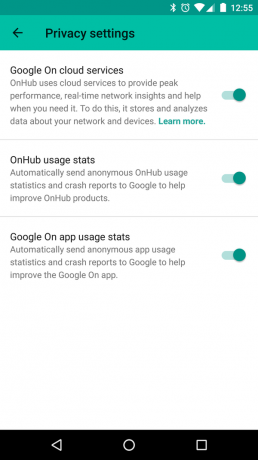
O Google tem algumas configurações nas quais você pode aceitar (ou não) os serviços do Google Cloud e a coleta de estatísticas de uso para usuários do OnHub. Você encontra estes, como tudo o mais, no App Google On. Também integrado ao aplicativo está um documento de divulgação completa sobre exatamente o que o Google está ou não coletando.
O Google coleta algumas informações do sistema e as armazena na nuvem. Isso inclui coisas como informações transmitidas de dispositivos conectados, velocidades de transferência atuais e consumo de dados históricos e configurações de rede. Sua senha de Wifi não é enviada ao Google e só é armazenada no seu dispositivo OnHub.
Além disso, são coletadas estatísticas de uso anônimas e higienizadas. O Google diz que exemplos dos tipos de dados coletados incluem "contagens agregadas de uso do tipo WAN (DHCP, IP estático, PPPoE) e tempo médio de download para cargas de atualização. "De acordo com os documentos da política de privacidade, o aplicativo Google On e seu OnHub não rastreie os sites que você visita ou colete o conteúdo de qualquer tráfego em sua rede.
Esta é uma distinção importante. O Google parece estar rastreando os detalhes necessários para melhorar o produto, ver quais recursos as pessoas estão usando e se as coisas funcionam como planejado. Eles não parecem estar mantendo um registro dos sites que você visita através do OnHub.
Esses documentos estão disponíveis online e podem (e devem) ser lidos antes você compra ou faz login em um dispositivo OnHub. Sugerimos que você os leia na íntegra, porque sua privacidade é importante.
OnHub, o aplicativo Google On e sua privacidade
Como tudo funciona
Google OnHub desempenho

Para a maioria de nós, um roteador é uma daquelas coisas que configuramos e nunca pensamos novamente. Queremos apenas que funcione bem e nunca queremos dizer: "Ei, vamos dar uma olhada no roteador!" O OnHub se destaca aqui.
Depois de passar cinco minutos configurando-o, você terá uma conexão sem fio rápida com bom alcance que funciona com praticamente qualquer coisa com um rádio Wifi. Não podemos enfatizar o suficiente o quão certo o Google acertou quando se trata de simplicidade e desempenho com o OnHub. Fizemos alguns testes totalmente não científicos com os dois modelos e estamos satisfeitos com os resultados.
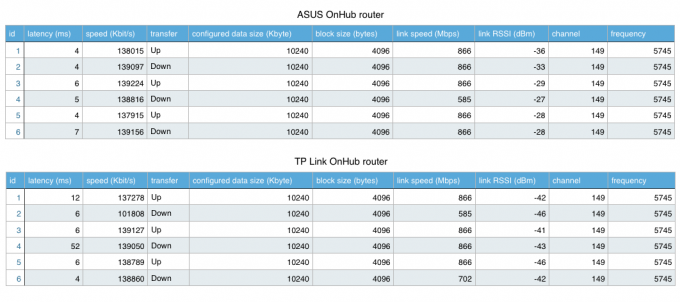
Começamos com alguns testes de velocidade. Como estamos testando o roteador e não a conexão com a Internet, não navegamos apenas no SpeedTest.net ou usamos o aplicativo.
Nós costumavamos este aplicativo de teste de velocidade WiFi do Google Play. Um pequeno servidor foi colocado em um 2015 MacBook Pro. Ele foi conectado sem fio à rede OnHub. O aplicativo cliente foi executado em um Nexus 6P na mesma sala que o roteador OnHub. Exportamos todos os resultados de vários testes e, em seguida, retiramos uma amostra aleatória do meio.
Os resultados nos dizem algumas coisas. O OnHub é bem rápido, tendo velocidades wireless de 805,5 Mbps em média em nossos testes. O OnHub é bastante consistente, tanto no upload quanto no download. Sem otimização extra (parcialmente porque o OnHub limita suas opções aqui), o OnHub oferece uma rede Wifi rápida para trabalhar e se divertir.
Também vale a pena notar, embora esses resultados possam fazer você pensar que a versão ASUS é "melhor" do que a versão TP Link, esses números são tão pequenos que a variação ainda é pequena. Tecnicamente, a versão ASUS era mais consistente e tinha um sinal mais forte em nossos testes, mas de nenhuma forma que você notaria no mundo real.
Ambos os roteadores também têm grande alcance. Conseguimos nos afastar cerca de 250 pés da versão TP Link antes que o sinal caísse completamente, e pudemos nos afastar cerca de 225 pés da versão ASUS antes que a mesma coisa acontecesse. Ambos os roteadores se conectaram rapidamente assim que voltamos ao alcance.
Podemos recomendar qualquer uma das versões com base no desempenho.

A Internet das Coisas
Uma coisa importante sobre o Google OnHub é como ele está pronto para mais. Com suporte integrado para IEEE 802.15.4, Bluetooth Smart e Weave de baixa energia, o OnHub será capaz de conectar-se a novos produtos, como fechaduras, câmeras, sprinklers automatizados, aspiradores de pó e muito mais diretamente. Isso abre muitas possibilidades para o Google no automação residencial e Internet das coisas espaço.
A promessa de atualizações automáticas significa que podemos ver o suporte adicionado para dispositivos e recursos que usam esses protocolos de rede, e o Google está usando o Módulo de plataforma confiável - verificação de software geralmente reservada para equipamentos de nível empresarial muito caros - para garantir que está tudo seguro e seguro. Comprar o Google OnHub hoje também deixa você pronto para qualquer potencial futuro.
Não para todos
Google OnHub para usuários avançados

Se você apenas deseja que tudo funcione quando se trata de sua rede doméstica, você vai adorar a maneira como o OnHub lida com tudo. Configuração simples, velocidades de rede rápidas e confiáveis e atualizações automáticas enquanto você não está usando tornam tudo perfeito para você. Plug and play e esqueça.
Por outro lado, se você é o tipo de usuário que adora ajustar e ajustar as configurações, ou uma pessoa que deseja recursos de rede doméstica além do básico, o OnHub pode deixá-lo louco.
Eu mencionei antes sobre meus problemas com a única porta LAN. Se você precisar de uma rede com fio para várias divisões, precisará passar o cabo em sua casa ou em interruptores de ligação em cadeia. Geeks de redes superpotentes que têm um armário cheio de equipamentos não terão nenhum problema aqui, mas alguém com um rede que não passou cabo cat 6 de cada cômodo para um armário (como eu) precisará considerar como (ou se) melhor usar OnHub.
Há uma única porta USB 3.0 na parte traseira do OnHub, mas você não pode usá-la para fazer nada que usaria uma porta USB em um roteador. Ele está lá apenas para se conectar a um computador e fazer coisas como flash de uma imagem de fábrica, e não se comunica com uma impressora, ou um disco rígido, ou um stick USB ou qualquer outra coisa. Você também notará a falta de um servidor DLNA ou de um servidor FTP, portanto, não ser capaz de conectar qualquer armazenamento não é um grande problema, já que você não poderia fazer nada com ele de qualquer maneira.
Embora existam opções para DNS personalizado, IPs estáticos e encaminhamento de porta, não há ferramentas VPN ou configurações avançadas que você desejaria se estivesse procurando usar o OnHub como um AP. O mais frustrante para mim foi a incapacidade de ajustar as configurações no servidor DNS. Em vez disso, tive que ir para cada peça do equipamento que precisava de um IP estático e alterar o gateway padrão no dispositivo.
Isso soa como reclamação, mas não é. O OnHub nunca foi anunciado como um equipamento de rede avançado que pode substituir um AP sem fio de nível empresarial de US $ 2.000, ou mesmo um equipamento de rede de nível prosumer. Estou bem com as coisas que o OnHub pode fazer versus o que não pode fazer.
Você pode não ser o público-alvo, e tudo bem
Google OnHub: The Bottom Line

Se você pulou a revisão e saltou para esta parte, as chances são vocês são o público-alvo do OnHub. Ele foi projetado para pessoas que não gostam das páginas de configuração, não precisam de nenhum recurso avançado e querem apenas um roteador simples que toda a casa possa usar. E o OnHub se destaca nessas coisas.
Sou um nerd e não sou o público-alvo do OnHub. Mas isso também significa que faço coisas como brincar com roteadores e switches para me divertir. Posso dizer sem dúvida que o OnHub é a maneira mais fácil de colocar todas as suas coisas online. Qualquer pessoa que puder pegar o telefone e ligar para alguém para que a Internet seja entregue em sua casa pode configurar o OnHub em minutos, desde que tenha um telefone ou tablet Android ou Apple. O Google faz muitas coisas incompletas, mas o OnHub não é uma delas.
No entanto, se você precisa de mais do que o básico, o OnHub pode ser frustrante. Como um entusiasta do Google, vou inserir o OnHub em minha rede existente apenas porque estou curioso para saber o que o futuro reserva para a frente doméstica conectada.
Você deveria comprar? Eh talvez
A melhor coisa que o OnHub tem a seu favor é que é uma experiência super simples. O aplicativo de configuração é muito bem feito. E se você não está conectando mais cabos (e de) então ao que é absolutamente necessário - energia e do modem - então ele definitivamente pode viver sua vida ao ar livre em sua sala de estar.
Porém, se você precisar de algo mais do que isso, provavelmente encontrará um valor melhor em outro lugar.
Mas o OnHub realmente trata de tornar as coisas simples. Os dispositivos conectados são listados claramente. Você pode até mesmo ver facilmente a quantidade de dados que os dispositivos estão usando em um determinado momento e o quanto as coisas foram usadas no agregado ao longo do tempo. (Você pode se surpreender.) Essa é a verdadeira chave aqui. As coisas são fáceis de entender e não vêm em uma IU que apenas os pescoços podem entender.

Estes são os melhores fones de ouvido sem fio que você pode comprar a qualquer preço!
Os melhores fones de ouvido sem fio são confortáveis, têm um ótimo som, não custam muito e cabem facilmente no bolso.

Tudo o que você precisa saber sobre o PS5: data de lançamento, preço e muito mais.
A Sony confirmou oficialmente que está trabalhando no PlayStation 5. Aqui está tudo o que sabemos sobre isso até agora.

A Nokia lança dois novos telefones Android One de baixo custo abaixo de $ 200
Nokia 2.4 e Nokia 3.4 são as mais recentes adições à linha de smartphones baratos da HMD Global. Como ambos são dispositivos Android One, eles têm a garantia de receber duas atualizações importantes do sistema operacional e atualizações regulares de segurança por até três anos.

Proteja sua casa com essas campainhas e fechaduras SmartThings.
Uma das melhores coisas sobre o SmartThings é que você pode usar uma série de outros dispositivos de terceiros em seu sistema, incluindo campainhas e fechaduras. Como todos eles basicamente compartilham o mesmo suporte SmartThings, nos concentramos em quais dispositivos têm as melhores especificações e truques para justificar adicioná-los ao seu arsenal SmartThings.
